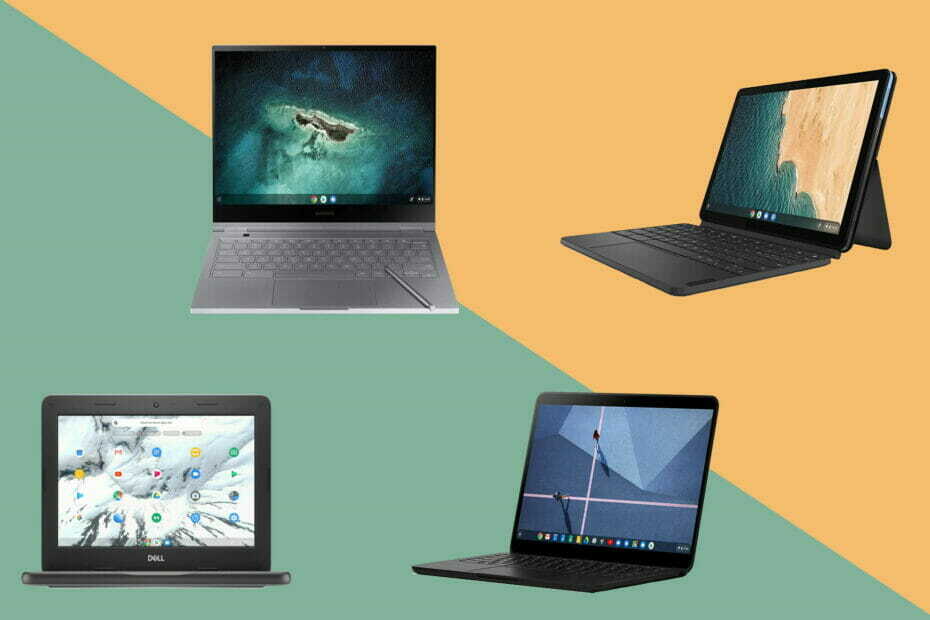- لا يجب أن يكون توصيل جهاز Chromebook بطابعة Canon مهمة شاقة أو تستغرق وقتًا طويلاً.
- يمكنك بسهولة إعداد طابعة Canon من الإعدادات ، باتباع الإرشادات الواردة في هذه المقالة.
- يعد استخدام كبل USB أو عبر شبكة WiFi أيضًا طريقة سريعة أخرى لتوصيل جهاز Chromebook بطابعة Canon.
- استخدام أداة خارجية مخصصة للتأكد من أن C الخاص بكبرنامج التشغيل المجهول لجهاز Chromebook يبقى محدثًا ، موصى به.

سيعمل هذا البرنامج على إصلاح أخطاء الكمبيوتر الشائعة ، ويحميك من فقدان الملفات ، والبرامج الضارة ، وفشل الأجهزة ، وتحسين جهاز الكمبيوتر الخاص بك لتحقيق أقصى أداء. إصلاح مشكلات الكمبيوتر وإزالة الفيروسات الآن في 3 خطوات سهلة:
- قم بتنزيل Restoro PC Repair Tool الذي يأتي مع التقنيات الحاصلة على براءة اختراع (براءة الاختراع متاحة هنا).
- انقر ابدأ المسح للعثور على مشكلات Windows التي يمكن أن تسبب مشاكل في الكمبيوتر.
- انقر إصلاح الكل لإصلاح المشكلات التي تؤثر على أمان الكمبيوتر وأدائه
- تم تنزيل Restoro بواسطة 0 القراء هذا الشهر.
هناك العديد من المستندات والأوراق التي لا تزال بحاجة إلى طباعتها على الرغم من أنه يمكن الآن تنفيذ الكثير من الإجراءات عبر الإنترنت أو في السحابة أو بفضل خدمات المشاركة.
يبحث المستخدمون عن كيفية توصيل جهاز Chromebook الخاص بهم بـ كانون الطابعة ، وعلى الرغم من أنها ليست بهذه البساطة كما في حالة استخدام جهاز آخر ، فقد قمنا بتبسيط العملية لك.
تأكد من مواصلة القراءة حيث سنستكشف في هذه المقالة الخطوات الدقيقة التي تحتاج إلى إجرائها من أجل الاتصال والطباعة بنجاح من جهاز Chromebook.
كيف يمكنني توصيل جهاز Chromebook بطابعة Canon؟
1. اتصل بالإنترنت

- شغله الطابعة الخاصة بك وتوصيلها بـ إنترنت.
- في أسفل اليسار ، حدد الوقت وحدد غير متصل.
- شغله واي فاي وسيبحث Chromebook تلقائيًا عن الشبكات المتاحة.
- قم بتوصيل جهاز Chromebook على نفس الشبكة مثل الطابعة الخاصة بك.
2. أضف الطابعة يدويًا
- حدد موقع وانقر على ملف مؤشر الوقت والبطارية.

- بعد ذلك ، انقر فوق رمز الترس لفتح ملف نافذة الإعدادات.

- قم بالتمرير لأسفل وانقر فوق إعدادات اختيار.

- بعد ذلك ، انقر فوق طباعة وثم طابعات.

- هنا ، أضف اسم طابعاتك يدويًا وانقر فوق يضيف.

- بعد ذلك ، تأكد من أن تحت طابعاتك المحفوظة يمكنك رؤية الشخص الذي أضفته للتو.
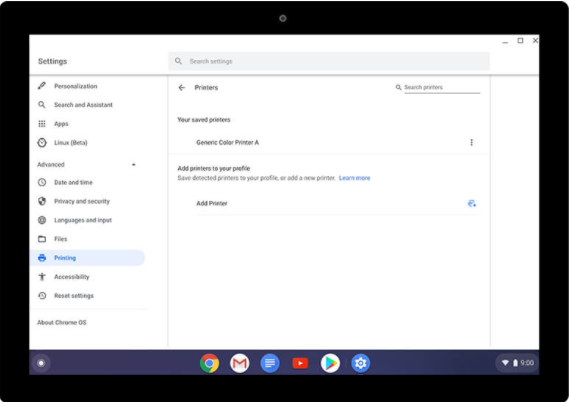
3. الاتصال عبر USB

يمكنك أيضًا توصيل الطابعة باستخدام كبل USB وبمجرد توصيلها ، سترى أن هناك إشعارًا يظهر على شاشتك.
تأكد من اتباع الإشارة التي تظهر على الشاشة لأنها ستسمح لإكمال العمليات الخلفية بنجاح. بمجرد أن ترى انتهاء العملية ، يمكنك البدء في استخدام الطابعة.
4. استخدم أداة مخصصة
في حال كنت قد خضعت للخطوات المذكورة أعلاه وتمكنت من توصيل الطابعة بجهاز Chromebook ، فمن الجيد أيضًا التأكد من أن برنامج التشغيل يعمل أيضًا بشكل صحيح.
هناك عدة طرق للتحقق من ذلك يدويًا ، لكن الطريقة الأفضل والأكثر موصى بها هي استخدام أداة خارجية تم تصميمها لهذا الغرض بالضبط.
 في معظم الأوقات ، لا يتم تحديث برامج التشغيل العامة لأجهزة الكمبيوتر والأجهزة الطرفية بشكل صحيح بواسطة النظام. هناك اختلافات أساسية بين برنامج التشغيل العام وسائق الشركة المصنعة.يمكن أن يصبح البحث عن إصدار برنامج التشغيل الصحيح لكل مكون من مكونات أجهزتك مملاً. لهذا السبب يمكن أن يساعدك المساعد الآلي في العثور على نظامك وتحديثه باستخدام برامج التشغيل الصحيحة في كل مرة ، ونحن نوصي بشدة بذلك دريفكس.اتبع هذه الخطوات السهلة لتحديث برامج التشغيل الخاصة بك بأمان:
في معظم الأوقات ، لا يتم تحديث برامج التشغيل العامة لأجهزة الكمبيوتر والأجهزة الطرفية بشكل صحيح بواسطة النظام. هناك اختلافات أساسية بين برنامج التشغيل العام وسائق الشركة المصنعة.يمكن أن يصبح البحث عن إصدار برنامج التشغيل الصحيح لكل مكون من مكونات أجهزتك مملاً. لهذا السبب يمكن أن يساعدك المساعد الآلي في العثور على نظامك وتحديثه باستخدام برامج التشغيل الصحيحة في كل مرة ، ونحن نوصي بشدة بذلك دريفكس.اتبع هذه الخطوات السهلة لتحديث برامج التشغيل الخاصة بك بأمان:
- قم بتنزيل DriverFix وتثبيته.
- قم بتشغيل البرنامج.
- انتظر اكتشاف جميع برامج التشغيل المعيبة.
- ستعرض لك DriverFix الآن جميع برامج التشغيل التي بها مشكلات ، وتحتاج فقط إلى تحديد التعريفات التي تريد إصلاحها.
- انتظر حتى يقوم التطبيق بتنزيل أحدث برامج التشغيل وتثبيتها.
- إعادة تشغيل جهاز الكمبيوتر الخاص بك حتى تدخل التغييرات حيز التنفيذ.

دريفكس
حافظ على تشغيل برامج تشغيل مكونات الكمبيوتر بشكل مثالي دون تعريض جهاز الكمبيوتر الخاص بك للخطر.
زيارة الموقع
إخلاء المسؤولية: يحتاج هذا البرنامج إلى الترقية من الإصدار المجاني لأداء بعض الإجراءات المحددة.
حسنًا ، هذا كل شيء. كما ترى ، يمكنك بسهولة توصيل جهاز Chromebook الخاص بك بطابعة Canon بالإضافة إلى التأكد من أن لديك برنامج تشغيل Canon المناسب لتثبيت Chromebook.
كما هو الحال دائمًا ، إذا كانت لديك توصيات أو اقتراحات إضافية ، يسعدنا سماعها ، لذا لا تتردد في ترك تعليق لنا في القسم المخصص أدناه.
 هل ما زلت تواجه مشكلات؟قم بإصلاحها باستخدام هذه الأداة:
هل ما زلت تواجه مشكلات؟قم بإصلاحها باستخدام هذه الأداة:
- قم بتنزيل أداة إصلاح الكمبيوتر تصنيف عظيم على TrustPilot.com (يبدأ التنزيل في هذه الصفحة).
- انقر ابدأ المسح للعثور على مشكلات Windows التي يمكن أن تسبب مشاكل في الكمبيوتر.
- انقر إصلاح الكل لإصلاح المشكلات المتعلقة بالتقنيات الحاصلة على براءة اختراع (خصم حصري لقرائنا).
تم تنزيل Restoro بواسطة 0 القراء هذا الشهر.